Связанные темы
[Беспроводное устройство] Как отключить сигнал Wi-Fi?
Сигнал Wi-Fi (SSID) маршрутизаторов ASUS включен по умолчанию, а функция скрытого имени Wi-Fi по умолчанию отключена.
Если Ваш маршрутизатор еще не настроил свою сеть, обратитесь к быстрой настройке Интернета (QIS), которая поможет Вам выполнить настройку.
Введение
1. Используйте приложение ASUS Router, чтобы включить/отключить/скрыть сигнал Wi-Fi маршрутизатора.
3. Кнопка WiFi на роутере ASUS.
Подготовить
1) Пожалуйста, обновите прошивку роутера до последней версии. Инструкции по обновлению прошивки см. в разделе Часто задаваемые вопросы. Как обновить прошивку маршрутизатора до последней версии.
2) Сначала установите приложение ASUS Router на свой смартфон. Убедитесь, что ваша версия приложения ASUS Router обновлена.
Информацию об установке приложения ASUS Router см.
Как настроить роутер ASUS через приложение ASUS Router (QIS, быстрая настройка Интернета)
Как управлять несколькими маршрутизаторами ASUS с помощью приложения ASUS Router
Имя собственное
Имя SSID (идентификатор набора служб) также является именем WiFi беспроводной сети.
Примечание. Если вы отключите все сигналы Wi-Fi и не сможете подключиться к приложению маршрутизатора ASUS, используйте проводное соединение вашего устройства для входа на страницу настроек маршрутизатора ASUS (веб-интерфейс).
1. Войдите в приложение ASUS Router.

2. Войдите в приложение, нажмите [Настройки] > [Wi-Fi] > [Настройки беспроводной сети] > [Настройки сети].

3. Вы можете установить различные диапазоны частот (2,4 ГГц/5 ГГц/6 ГГц), чтобы включить/отключить/скрыть сигнал Wi-Fi маршрутизатора. Следующие примеры: 2,4 ГГц и 5 ГГц.
Примечание. Беспроводные маршрутизаторы ASUS имеют разные функции в зависимости от модели. Пожалуйста, проверьте характеристики продукта ASUS, чтобы убедиться, что Ваш маршрутизатор поддерживает диапазоны.
Нажмите [Включить радио], чтобы включить/выключить сигнал Wi-Fi. Серый означает, что сигнал Wi-Fi выключен, а синий означает, что сигнал Wi-Fi включен.
Нажмите [Скрыть SSID], чтобы включить/выключить имя Wi-Fi. Серый означает, что имя Wi-Fi не скрыто, а синий означает, что имя Wi-Fi скрыто.
И нажмите [ Применить ], чтобы сохранить настройки.
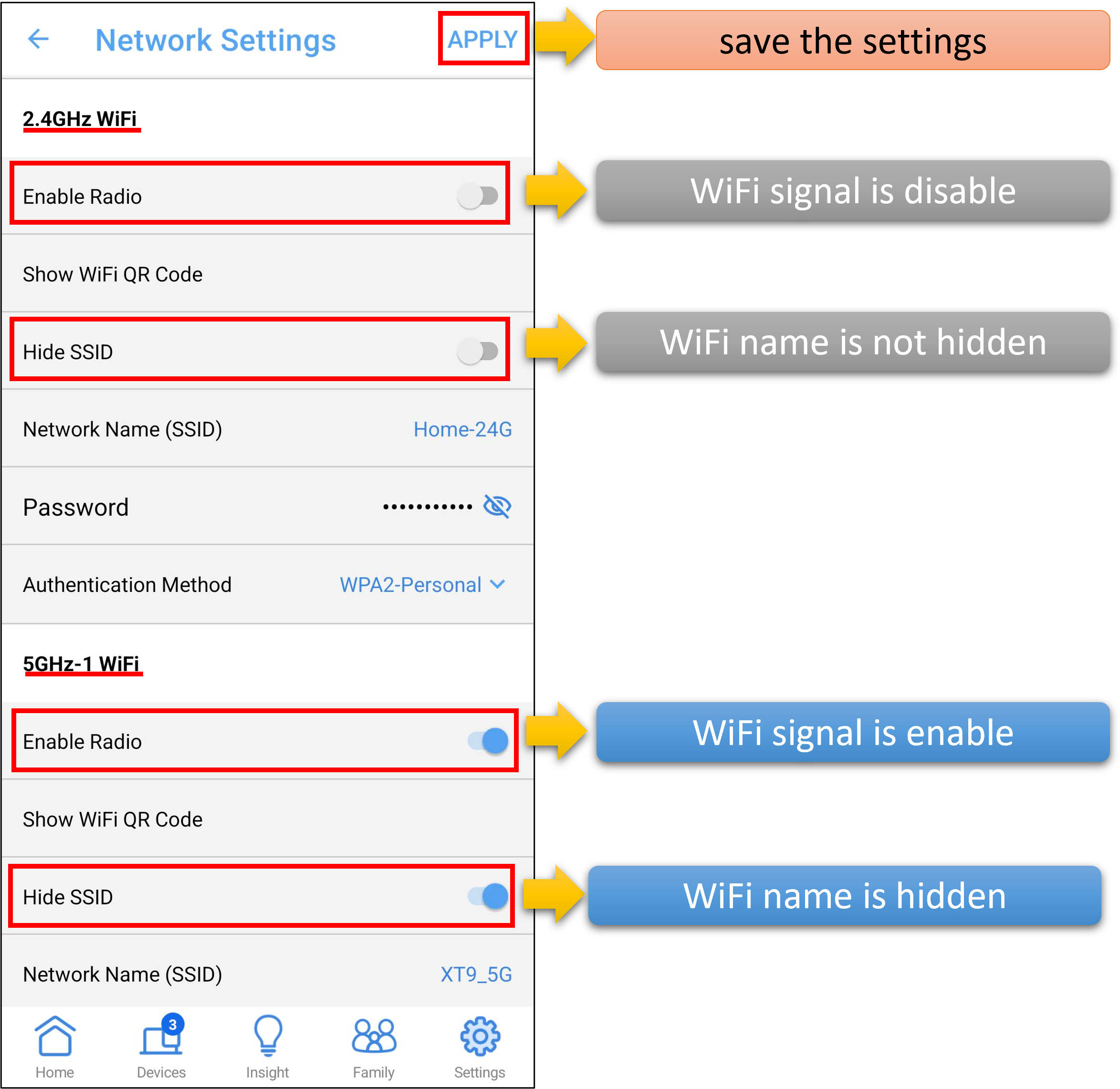
Примечание. Если вы отключили все сигналы Wi-Fi и не можете подключиться к маршрутизатору ASUS через Wi-Fi, используйте проводное устройство для подключения к маршрутизатору ASUS и войдите в веб-интерфейс.
1. Подключите компьютер к маршрутизатору через проводное или Wi-Fi соединение и введите IP-адрес локальной сети маршрутизатора или URL-адрес маршрутизатора http://www.asusrouter.com в веб-интерфейсе.

Примечание. Чтобы узнать больше, обратитесь к разделу «Как войти на страницу настроек маршрутизатора» .
2. Введите имя пользователя и пароль вашего маршрутизатора для входа в систему.

Примечание. Если Вы забыли имя пользователя и/или пароль, восстановите заводские настройки и состояние маршрутизатора по умолчанию.
Пожалуйста, обратитесь к разделу «Как восстановить заводские настройки маршрутизатора по умолчанию», чтобы узнать, как восстановить состояние маршрутизатора по умолчанию.
3. Перейдите в раздел «Беспроводная связь» > «Профессиональный», для параметра [Включить радио] по умолчанию установлено значение [ Да ] (Включено).

4. Вы можете установить разные диапазоны частот (2,4 ГГц/5 ГГц/6 ГГц).
Примечание. Беспроводные маршрутизаторы ASUS имеют разные функции в зависимости от модели. Пожалуйста, проверьте характеристики продукта ASUS, чтобы убедиться, что Ваш маршрутизатор поддерживает диапазоны.
4-1 Для следующего примера выбран диапазон 2,4 ГГц.
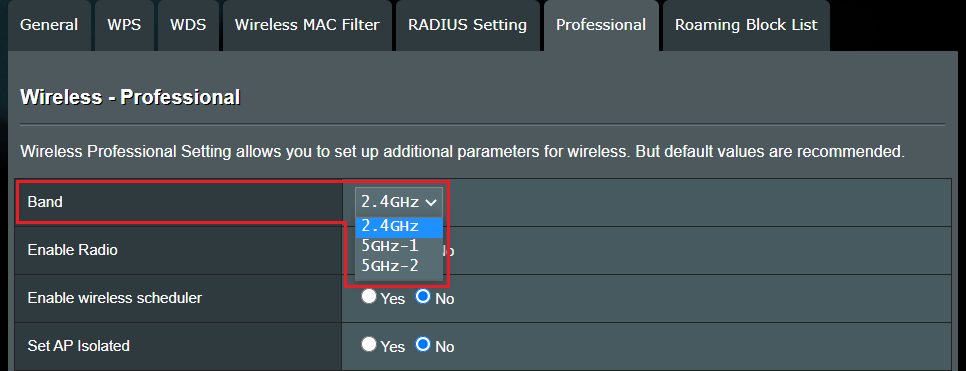
4-2 Выберите [Нет] в пункте [Включить радио], чтобы отключить сигнал Wi-Fi, или выберите [Да], чтобы включить его.

4-3 Нажмите [ Применить ], чтобы сохранить настройки.

5. Перейдите в раздел «Беспроводная сеть » > «Основные», для параметра [ Скрыть SSID ] по умолчанию установлено значение [ Нет ] (имя Wi-Fi не скрыто).
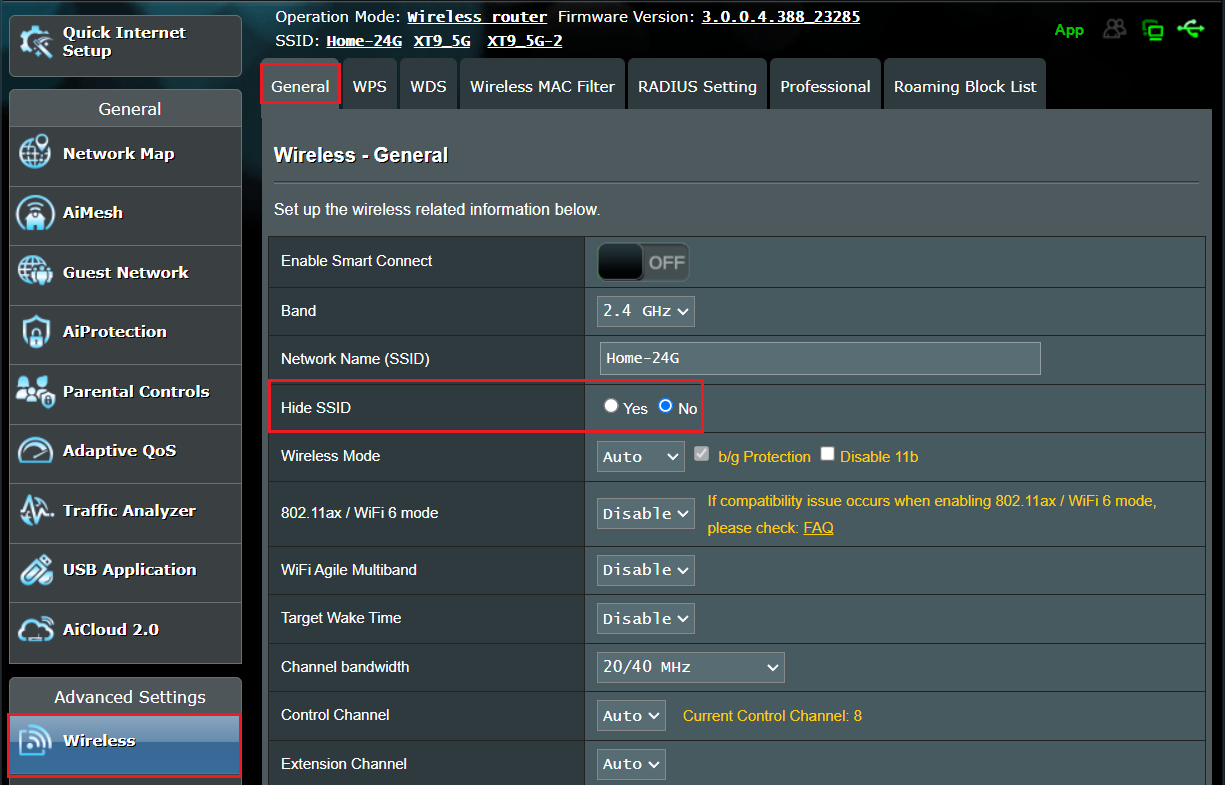
6. Вы можете установить разные диапазоны частот (2,4 ГГц/5 ГГц/6 ГГц).
Примечание. Беспроводные маршрутизаторы ASUS имеют разные функции в зависимости от модели. Пожалуйста, проверьте характеристики продукта ASUS , чтобы убедиться, что ваш маршрутизатор поддерживает диапазоны.
6-1 Для следующего примера выбран диапазон 2,4 ГГц.

6-2 Выберите [Да] в [Скрыть SSID], чтобы имя WiFi было скрыто, выберите [Нет], чтобы имя WiFi не было скрыто.

6-3 Нажмите [ Применить ], чтобы сохранить настройки.

1. Для маршрутизаторов с аппаратной кнопкой Вы можете просто нажать кнопку Wi-Fi, чтобы включить/выключить сигнал Wi-Fi. Эту кнопку можно найти на задней, передней или боковой панели маршрутизатора, в зависимости от используемой модели.
Примечание: разные модели могут иметь небольшие различия, пожалуйста, обратитесь к руководству пользователя.

2. Если на крышке маршрутизатора Вы не можете найти ни одной соответствующей кнопки, а только кнопку WPS, Вы все равно можете настроить аппаратную кнопку для переключения состояния сигнала Wi-Fi по своему усмотрению, изменив поведение кнопки WPS.
2-1. Войдите на страницу настроек маршрутизатора (веб-интерфейс), выберите « Администрирование» > «Система» > «Поведение кнопки WPS» > «Выбрать переключение радио».
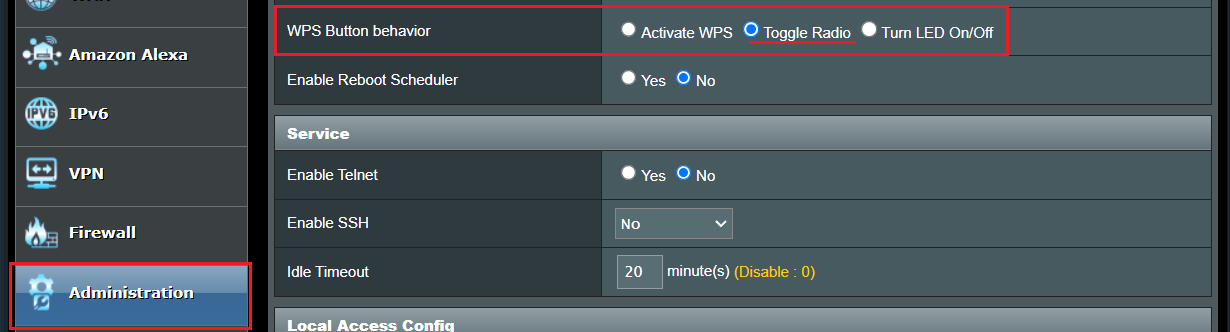
2-2 Нажмите [ Применить ], чтобы сохранить настройки.

2-3 Найдите кнопку WPS на маршрутизаторе, чтобы включить или выключить сигнал Wi-Fi. На следующем изображении в качестве примера использован [RT-AX53U].
Примечание: разные модели могут иметь небольшие различия, пожалуйста, обратитесь к руководству пользователя.
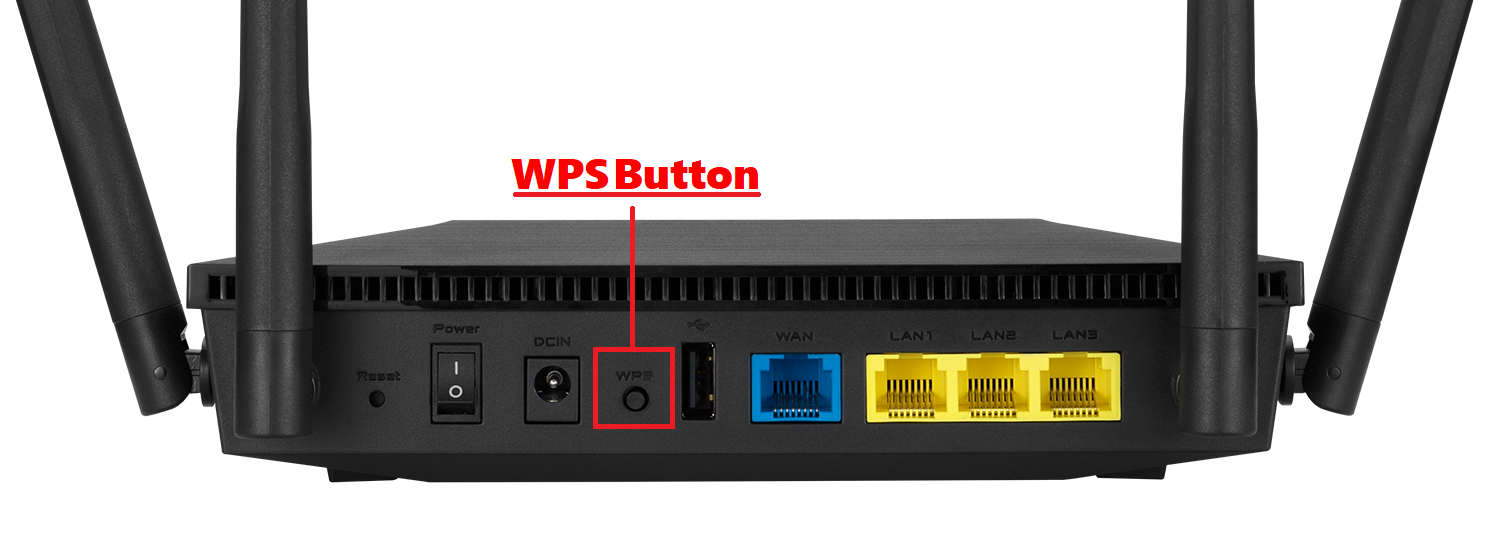
Как получить (Утилиту/Прошивку)?
Вы можете загрузить последние версии драйверов, программного обеспечения, прошивки и руководств пользователя в Центре загрузки ASUS.
Если вам нужна дополнительная информация о Центре загрузки ASUS, перейдите по этой ссылке.